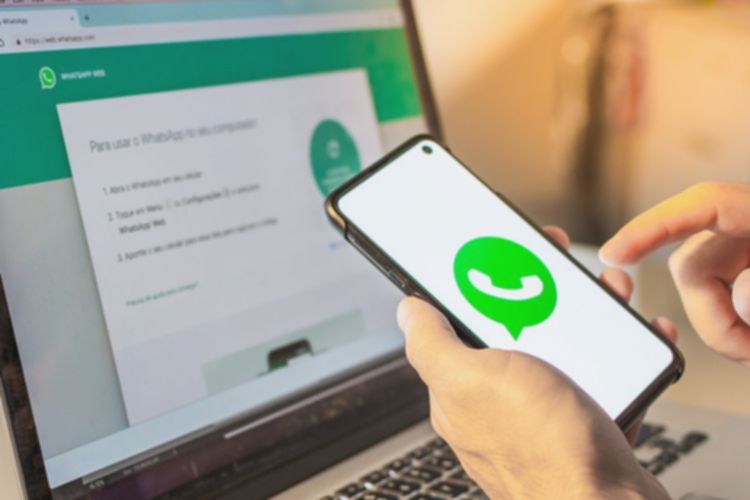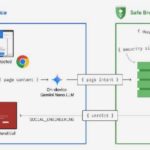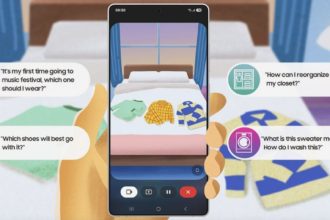tipstekno.com – Privasi digital sangat penting, terutama saat menggunakan WhatsApp Desktop di laptop atau PC. Salah satu langkah menjaga privasi adalah dengan mengelola notifikasi WhatsApp Desktop agar tidak mudah dilihat orang lain. Artikel ini akan memandu Anda cara mematikan notifikasi WhatsApp Desktop di laptop Anda.
Notifikasi WhatsApp Desktop yang muncul di layar laptop bisa menjadi celah privasi, terutama jika Anda berada di lingkungan publik atau berbagi laptop dengan orang lain. Menonaktifkan notifikasi adalah solusi sederhana untuk mencegah hal ini.
Baca juga: WhatsApp Web Vs WhatsApp Desktop, Lebih Baik Pakai yang Mana?
Bayangkan Anda sedang bekerja serius di laptop dan pesan WhatsApp tiba-tiba muncul. Jika ada orang di dekat Anda, mereka bisa dengan mudah membaca isi notifikasi tersebut. Oleh karena itu, kemampuan untuk menonaktifkan notifikasi WhatsApp Desktop sangatlah penting.
Berikut langkah-langkah mudah dan praktis untuk mematikan notifikasi WhatsApp Desktop di laptop Anda:
Cara Mematikan Notifikasi WhatsApp Desktop di Laptop
Menonaktifkan notifikasi WhatsApp Desktop di laptop sangat mudah. Anda hanya perlu mengakses pengaturan aplikasi WhatsApp Desktop.
Baca juga: Perbedaan WhatsApp Web dan WhatsApp Desktop yang Perlu Diketahui
Berikut langkah demi langkahnya:
- Buka aplikasi WhatsApp Desktop di laptop Anda.
- Klik ikon tiga garis vertikal (biasanya terletak di pojok kiri atas) dan pilih menu “Settings”.
- Cari dan pilih opsi pengaturan “Notifications”.
- Ubah pengaturan “Show banner notification” menjadi “Never”. Dengan demikian, WhatsApp Desktop tidak akan lagi menampilkan notifikasi banner di layar laptop.
- Anda juga dapat mengatur untuk menonaktifkan sepenuhnya notifikasi pesan dan panggilan dari WhatsApp Desktop.
Sangat mudah, bukan? Dengan langkah-langkah di atas, Anda dapat mencegah notifikasi WhatsApp Desktop muncul di layar laptop dan menjaga privasi Anda.
Baca juga: 10 Cara Mengatasi WhatsApp Web Tidak Bisa Dibuka dengan Mudah, Jangan Panik
Dengan pengaturan ini, privasi Anda lebih terlindungi dan Anda tidak perlu khawatir lagi notifikasi WhatsApp Desktop Anda dibaca orang lain. Semoga informasi ini bermanfaat!
Dapatkan update berita teknologi dan gadget pilihan setiap hari. Bergabunglah di Kanal WhatsApp KompasTekno melalui link ini: https://whatsapp.com/channel/0029VaCVYKk89ine5YSjZh1a. Pastikan Anda telah menginstal aplikasi WhatsApp di ponsel Anda.